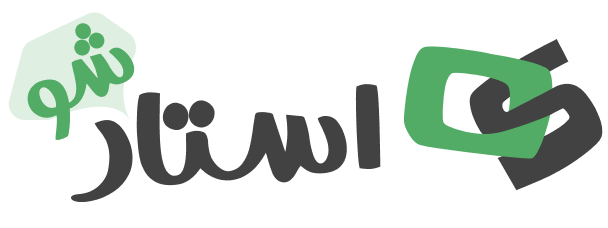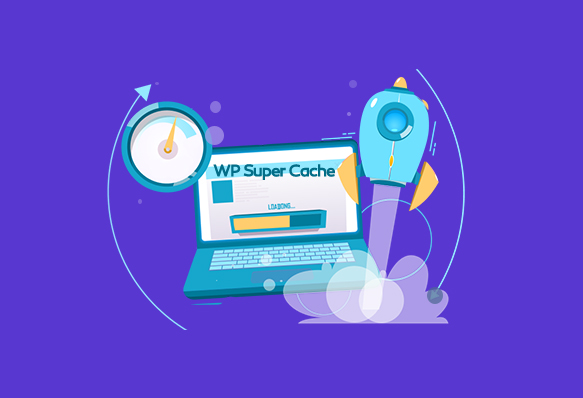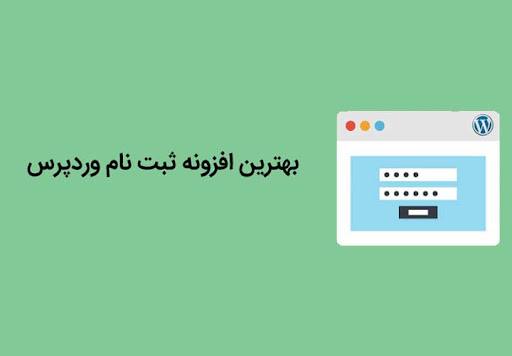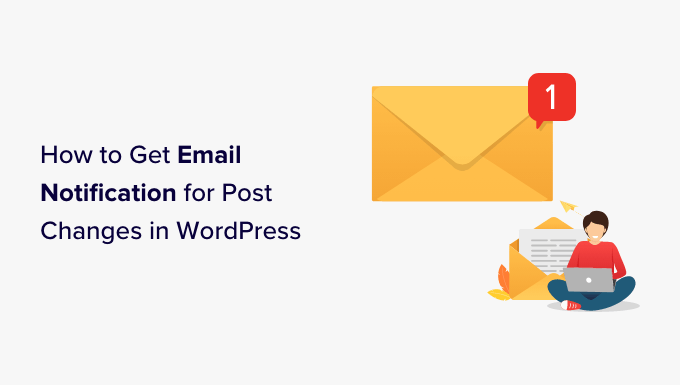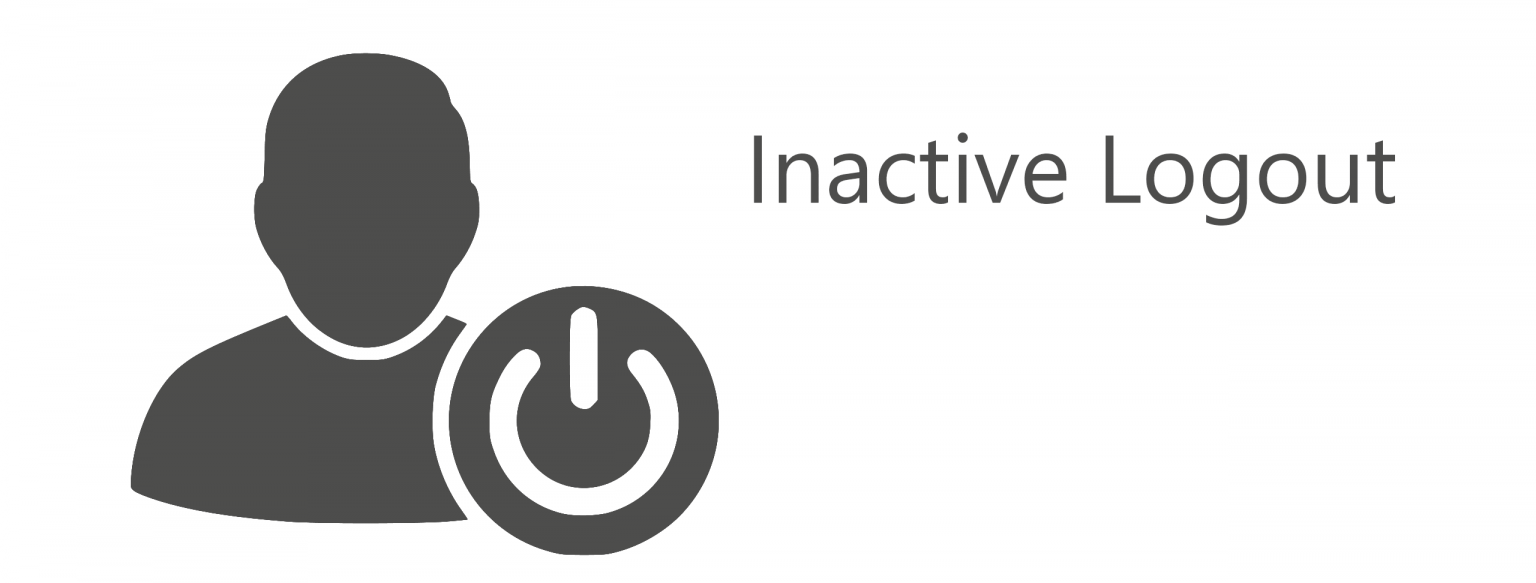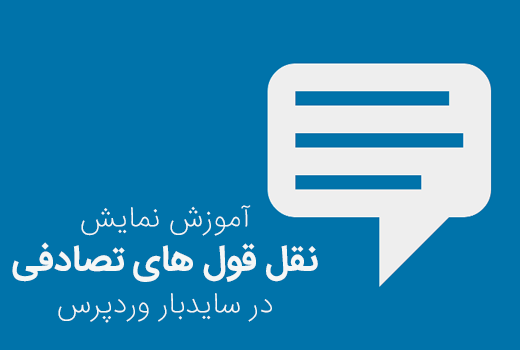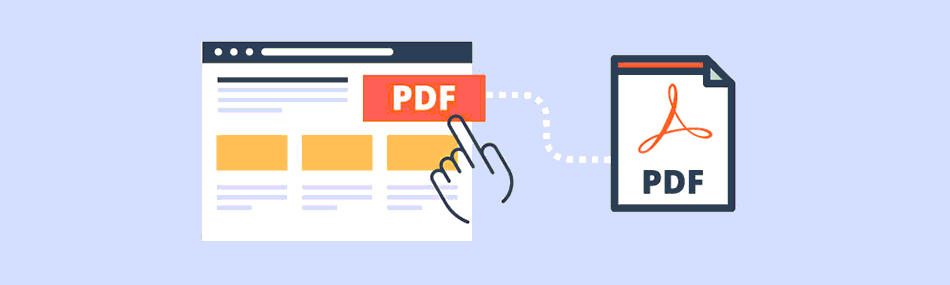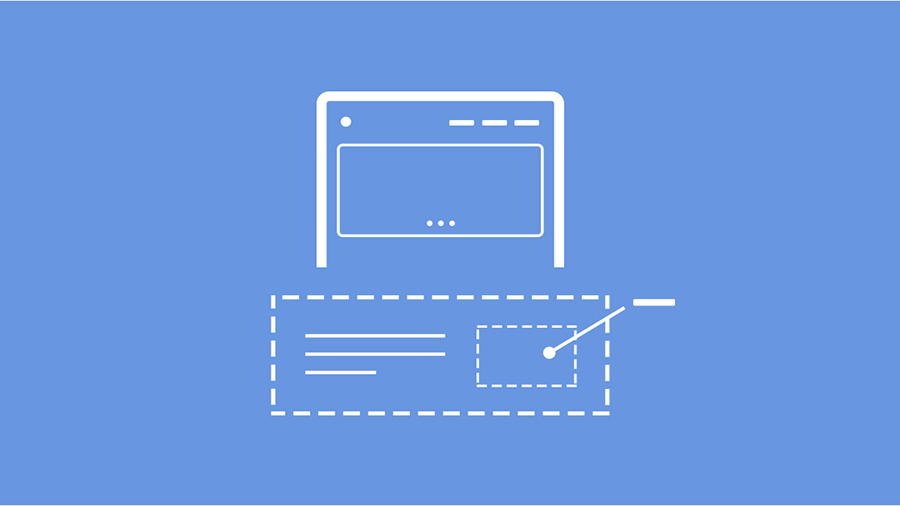آیا با کاربردهای افزونه WP Super Cache آشنایی دارید؟ افزونه WP Super Cache یکی از بهترین ها در لیست پلاگین افزایش سرعت وردپرس هست که توسط تیم سازنده وردپرس ساخته شده. پس میتواند انتخاب خوبی باشد؟!
همانطور که همگی شما اطلاع دارید یکی از فاکتورهای مهم و اساسی که در سایت باید همواره به آن توجه داشته باشید سرعت سایت است. افزایش سرعت سایت بسیار مهم است و اگر سایت شما از سرعت پایینی برخوردار باشد تعداد زیادی از کاربران خود را از دست خواهید داد. برای اینکه بتوانید سرعت وبسایت خود را بهبود دهید روشهای بسیار زیادی وجود دارد که میتوانید از آنها استفاده کنید.
معرفی افزونه WP Super Cache
از اسم افزونه WP Super Cache مشخص است، این افزونه کش رایگان است. عملکرد افزونه WP Super Cache این گونه است که صفحاتی که از آن ها زیاد بازدید می شود را به فایل های استاتیک HTML تبدیل می کند. در این روش دیگر لازم نیست که فایل های سنگین و زیاد PHP بارگذاری شوند و این کار یکی از تکنیک های افزایش سرعت سایت و بالا آمدن سرعت سایت های وردپرسی است.
آیا افزونه WP Super Cache برای تمام سایت ها مناسب است
افزونه کش سایت WP Super Cache که از آن با نام افزونه سرعت وردپرس هم یاد می شود، توسط تیم وردپرس ساخته شده است و گزینه ی خوبی برای سایت های وردپرسی است. اما آیا این افزونه برای تمام سایت های وردپرسی پیشنهاد می شود؟
به طور معمول خیر؛ زیرا این افزونه مناسب سایت هایی با وب سرور nginx و apache است. پس اگر وب سرور شما litespeed است (احتمال ۹۰%) بهتر است از افزونه رایگان Litespeed cache استفاده کنید.
آموزش نصب پلاگین WP Super Cache
در قدم اول لازم هست که این پلاگین را روی سیستم وردپرس خود نصب کنید. برای نصب آن میتوانید با ورود به بخش افزونه ها و افزودن و سپس تایپ عبارت WP super cache در قسمت جستجو، پلاگین فوق را پیدا کرده سپس نصب کنید. البته تنها روش نصب این پلاگین و یا نصب سایر پلاگین های وردپرس بدین صورت نمیباشد و شما میتوانید فایل نصبی پلاگین را از مخزن wordpress.org دانلود و سپس با استفاده از گزینه بارگزاری افزونه پلاگین دانلود شده را انتخاب و نصب کنید.
بعد از اتمام نصب در تمامی پلاگین های وردپرس لازم هست که آن را فعال کنید. بنابراین با کلیک روی دکمه فعال سازی این پلاگین را فعال کرده سپس برای تنظیمات بیشتر وارد ادامه مراحل میشوید.
تنظیمات اولیه پلاگین WP Super Cache
برای تنظیمات اولیه این افزونه در منو سمت راست مدیریت و تنظیمات روی این پلاگین کلیک کنید تا صفحه زیر را مشاهده کنید.
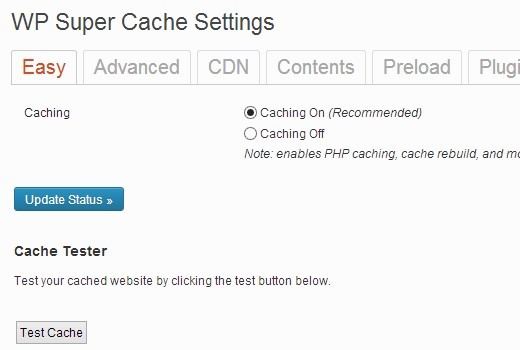
همانطوری که در تصویر نیز مشاهده میکنید برای فعال سازی کش، ابتدا گزینه Caching on را انتخاب سپس Update Status را انتخاب کنید.
بعد از انتخاب و فعال سازی کش در مرحله اول و ذخیره سازی تنظیمات باید تست کنید که این پلاگین و سیستم کش به درستی عمل میکند یا خیر. برای این منظور از گزینه Test Cache در انتهای صفحه میتوانید استفاده کنید. در صورتی که اروری دریافت نکردید پلاگین و سیستم کش به درستی کار میکند.
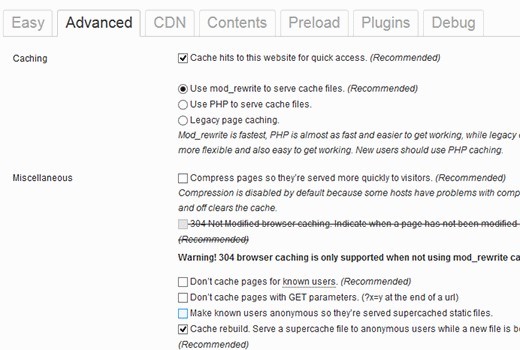
تنظیمات که در بالا ذکر شده تنظیمات اولیه و آماتوری این پلاگین میباشد و در صورتی که علاقه دارید به صورت حرفه ای این پلاگین را تنظیم کنید در Tab های موجود روی تنظیمات این پلاگین گزینه Advanced را کلیک کنید تا صفحه ای مشابه صفحه زیر را مشاهده کنید:
در صورتی که علاقه دارید سیستم کش خود را به صورت پیشرفته تنظیم کنید ابتدا گزینه Caching hits to this website for access را انتخاب کنید تا سیستم کش فعال گردد.
در مرحله بعدی در صورتی که وب سرور شما Mod_Rewrite را پشتیبانی میکند(بیش از ۹۹ درصد وب سرور ها پشتیبانی میکند) شما باید این گزینه را انتخاب کنید.
بعد از فعال سازی این گزینه احتمالا یک پیغام دریافت کنید مبنی بر اینکه زمان بندی انقضاء کش را انتخاب کنید. بدین منظور لازم هست همانند تصویر زیر تنظیمات Expiry Time را انجام دهید.
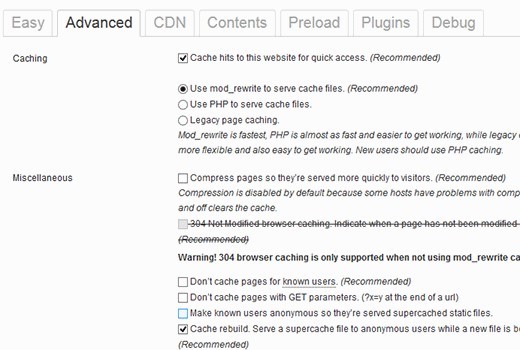
تنظیمات پلاگین WP Super Cache
بعد از ذخیره سازی تنظیمات قبلی لازم هست که گزینه Compress Pages so they’re serverd more quickly to visitors را انتخاب کنید. این گزینه کمک میکند که با استفاده از سیستم فشرده سازی صفحات و کش آنها را ذخیره کند و بدین ترتیب زمان کمتری برای لود سایت شما لازم خواهد بود.
در هنگام فعال سازی این گزینه تمامی فایل های همانند CSS و یا JS ها بصورت فشرده کش میگردند که باعث میشود حجم آنها بصورت چشم گیری کاهش یابد.
در صورتی که علاقه ندارید هنگام ورود با نام کاربری Admin کش نگردد، تیک گزینه Don’t cache pages for know users را میتوانید انتخاب کنید.